Outlook Express 비밀번호를 Recovery Toolbox for Outlook Express 비밀번호로 복구하는 방법?
Outlook Express 비밀번호 복구 소프트웨어
Recovery Toolbox for Outlook Express Password
Outlook Express 암호 복구 도구는 이메일 계정이나 ID에 대한 분실된 OE 암호를 즉시 해독할 수 있습니다
Outlook Express 비밀번호를 복구하는 방법
업데이트되었습니다: 2024-03-04Outlook Express 이메일 계정의 잊어버린 비밀번호를 단계별로 복구:
- 여기에서 Recovery Toolbox for Outlook Express Password를 다운로드하세요: https://recoverytoolbox-kr.com/download/RecoveryToolboxForOutlookExpressPasswordInstall.exe
- 컴퓨터에 Recovery Toolbox for Outlook Express Password를 설치하세요
- Recovery Toolbox for Outlook Express Password 시작
- 가운데 패널에서 이메일 계정을 선택하세요
- 복구된 비밀번호는 오른쪽 패널에 나타납니다.
이 도구는 Outlook Express 메일 클라이언트의 메일 계정 및 ID에 대한 분실 또는 잊어버린 비밀번호를 복구하도록 설계되었습니다. Recovery Toolbox for Outlook Express Password는 Outlook Express 메일 및 뉴스 계정에 대한 분실 또는 잊어버린 비밀번호를 복구하는 도구입니다. 이 프로그램은 또한 Outlook Express 메일 클라이언트의 ID에 대한 비밀번호를 복구합니다. 게다가, Recovery Toolbox for Outlook Express Password는 메일 및 뉴스 계정의 설정을 시각화합니다.
이 프로그램은 시작되자마자 메일과 새 계정, 현재 사용자의 Outlook Express ID에 대한 정보를 읽고 암호를 해독합니다.
Recovery Toolbox for Outlook Express Password는 다음 메일 프로토콜에 대한 비밀번호를 복구하고 설정을 시각화합니다.
- POP3
- IMAP
- SMTP
- HTML (Hotmail 및 MSN과 같은)
Outlook Express Password 복구 도구는 Outlook Express 버전 5, 5.5 및 6의 메일 및 뉴스 서비스 설정을 시각화하고 암호를 복구합니다. 이 프로그램은 암호를 복구하고 현재 사용자에 대해 설정된 모든 신원에 대한 정보를 표시합니다.
주목:이 프로그램은 Outlook Express 버전 4에서는 작동하지 않습니다.
Recovery Toolbox for Outlook Express Password는 Microsoft Windows 95보다 높은 모든 버전의 Microsoft Windows(Windows 98, Windows Me, Windows NT 4.0, Windows 2000, Windows XP, Windows 2003, Windows Vista, Windows 7, Windows 8/8.1 Windows 10, Windows 11)와 호환됩니다.
메모:등록되지 않은 버전의 프로그램에는 제한이 있습니다. 전체 비밀번호를 복구하지만 처음 세 개의 비밀번호 문자만 시각화합니다. Recovery Toolbox for Outlook Express Password의 등록 버전에는 이러한 제한이 없습니다.
구매 페이지에서 Recovery Toolbox for Outlook Express Password 프로그램의 전체 버전을 온라인으로 구매할 수 있습니다.
추가 기능으로, Recovery Toolbox for Outlook Express Password는 Outlook Express ID 구성을 텍스트 파일에 저장할 수 있습니다. 메일 및 뉴스 계정의 설정은 이 파일에 저장됩니다.
다음 사항에 유의하세요.Recovery Toolbox for Outlook Express Password는 복구되는 정보의 합법적 소유자인 경우에만 사용할 수 있습니다(Recovery Toolbox for Outlook Express Password는 복구 프로세스 중에 데이터 및 파일을 처리합니다). 또한 Recovery Toolbox for Outlook Express Password는 복구되는 정보의 합법적 소유자로부터 복구 허가를 받은 경우에도 사용할 수 있습니다(Recovery Toolbox for Outlook Express Password는 복구 프로세스 중에 데이터 및 파일을 처리합니다). 개발자는 Recovery Toolbox for Outlook Express Password의 불법 사용에 대한 책임을 부인합니다. 개발자는 복구된 Outlook Express 메일의 데이터 및 비밀번호와 새로운 계정 및 신원을 불법적인 목적으로 사용하는 것에 대해 책임을 지지 않습니다. Recovery Toolbox for Outlook Express Password 소프트웨어 제품을 불법적으로 사용하면 민사 또는 형사 기소를 받을 수 있습니다.
요구 사항:
- Windows 98/Me/2000/XP/Vista/7/8/10/11 또는 Windows Server 2003/2008/2012/2016 이상
스크린샷:
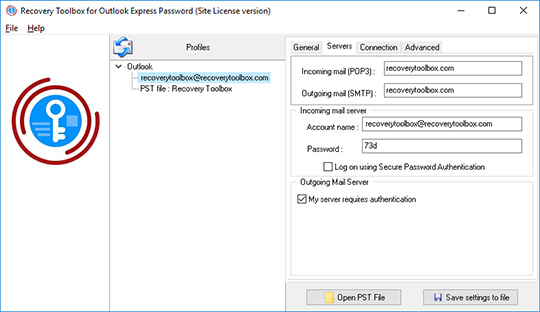
Recovery Toolbox for Outlook Express Password의 주 메뉴에서 File | Save settings to file 항목을 선택하거나 프로그램의 오른쪽 패널에서 Save settings to file 버튼을 클릭합니다.
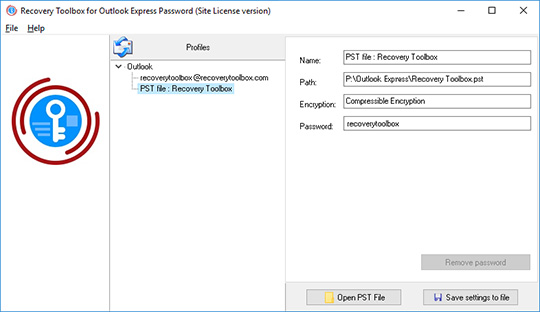
복구된 비밀번호와 신원, 메일 및 뉴스 계정 설정을 저장하려는 파일 이름을 입력하거나 기존 파일을 선택하세요.
작동 방식:
웹사이트에서 소프트웨어를 다운로드하세요. 다운로드
소프트웨어 설치 시작:
- 브라우저에서 다운로드한 설치 파일을 누르세요
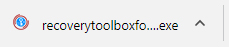
- Windows 탐색기에서 다운로드한 설치 파일을 선택하고 Enter 키를 누르거나 해당 파일을 두 번 클릭합니다.
경고 메시지를 확인하세요:
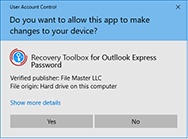
설치 마법사 실행:
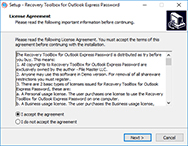
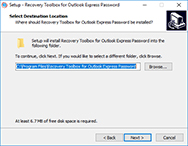
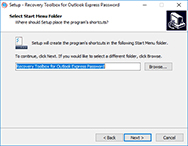
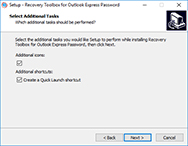
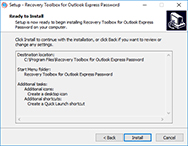
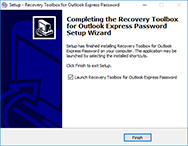
프로그램 실행:
- 바탕 화면의 아이콘을 두 번 클릭하세요:
or
- 메인 메뉴에서 선택하세요: Start | Programs | Recovery Toolbox for Outlook Express Password | Recovery Toolbox for Outlook Express Password

프로그램 창의 중앙 섹션에서 Outlook Express 이메일 계정을 클릭합니다.
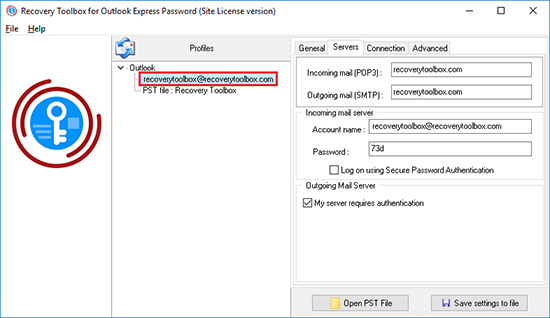
오른쪽에는 비밀번호와 계정 설정이 표시됩니다.
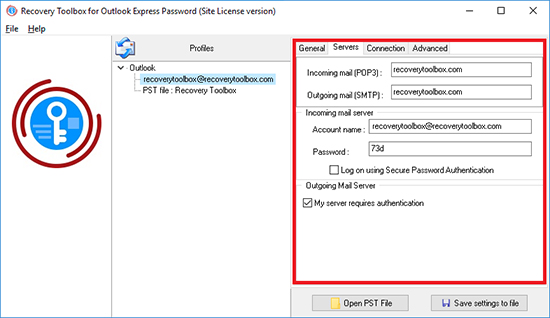
프로그램 창의 중간 부분에서 Outlook Express 데이터 파일을 선택합니다.
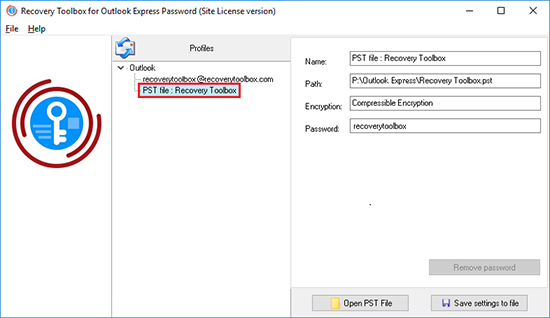
오른쪽에는 PST/OST 파일의 비밀번호와 속성이 표시됩니다.
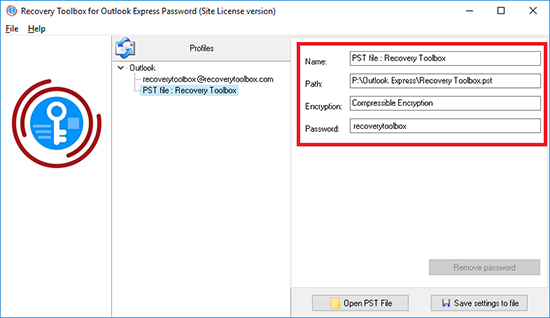
Outlook Express 데이터 파일이 프로그램 창의 중간 부분에 표시되지 않으면 다음을 수행하세요.
- 9.1. 오른쪽 하단 모서리에 있는 Open PST file 버튼을 클릭하거나 프로그램 메뉴에서 File | Open PST File를 선택하세요.
- 9.2. 양식의 첫 번째 필드에서 필요한 파일을 선택하세요
- 9.3. Get password 버튼을 클릭하면 PST/OST 파일의 비밀번호가 Password 필드에 표시됩니다.
온라인 도움말:
Recovery Toolbox for Outlook Express Password (다운로드)는 Outlook Express 메일 클라이언트의 잊어버리거나 잃어버린 비밀번호를 복구하도록 설계되었습니다.
Recovery Toolbox for Outlook Express Password로 Outlook Express 비밀번호를 복구하는 프로세스는 최대한 자동화되어 있습니다. Outlook Express 메일 클라이언트의 비밀번호를 복구하는 것과 관련된 사용자의 작업은 도구를 시작하는 것으로 귀결됩니다. 일단 시작되면 Recovery Toolbox for Outlook Express Password는 복구에 필요한 모든 정보를 읽고 모든 메일 및 뉴스 계정과 현재 사용자의 보호된 ID에 대한 사용자 비밀번호를 즉시 해독합니다.
복구 후 도구는 현재 사용자의 Outlook Express 메일 클라이언트에 대한 모든 신원, 메일 및 뉴스 계정을 프로그램 중앙 패널에 트리 형태로 표시합니다.
Outlook Express 비밀번호 복구 도구 상자는 프로그램의 오른쪽 패널에 Outlook Express 메일, 뉴스 계정 및 신원의 복구된 비밀번호와 설정을 표시합니다.
Outlook Express Password 복구 도구를 사용하면 현재 사용자의 모든 ID에 대한 메일 및 뉴스 계정의 데이터와 설정을 볼 수 있습니다. 다른 사용자의 ID와 메일 계정에 대한 암호를 복구해야 하는 경우 필요한 사용자의 계정을 사용하여 Windows 운영 체제에 로그인해야 합니다.
추가 기능으로, Recovery Toolbox for Outlook Express Password는 Outlook Express ID, 메일 및 뉴스 계정의 구성을 별도의 파일에 저장할 수 있습니다. 데이터는 *.txt 확장자가 있는 파일에 저장됩니다.
현재 사용자의 신원, 메일 및 뉴스 계정의 복구된 비밀번호와 설정을 텍스트 파일에 저장하려면 다음을 수행해야 합니다.
- Recovery Toolbox for Outlook Express Password의 주 메뉴에서 File | Save settings to file 항목을 선택하거나 프로그램의 오른쪽 패널에서 Save settings to file 버튼을 클릭합니다.
- 복구된 비밀번호와 신원, 메일, 뉴스 계정 설정을 저장할 파일 이름을 입력하거나 기존 파일을 선택하세요.
- Save 버튼을 클릭하여 저장을 확인하세요.
메일 및 뉴스 계정의 주요 설정이 지정된 파일에 저장됩니다(메일 및 뉴스 계정의 복구된 비밀번호, Outlook Express 메일 클라이언트의 ID에 대한 복구된 비밀번호와 함께).
Recovery Toolbox for Outlook Express Password는 직관적인 인터페이스를 가지고 있습니다. Outlook Express 메일 클라이언트에 대한 잊어버리거나 분실된 비밀번호를 복구하는 프로세스는 최대한 자동화되어 있으며, 특별한 사전 교육 없이도 사용할 수 있습니다.
구매 Recovery Toolbox for Outlook Express Password:
- 등록 코드와 이 코드 활성화 지침이 포함된 이메일이 결제 확인 직후 사용자에게 전송됩니다.
- 스팸 필터에 메시지가 표시되지 않도록 여러 메일 서버에서 등록 코드가 포함된 이메일이 전송됩니다. 따라서 사용자의 사서함에 수신된 등록 문자의 중복 가능성.
- 등록 코드를 활성화하려면 Windows에서 관리자 권한이 있는 사용자로 애플리케이션을 실행해야 합니다.
- 동시에 활성화되는 개인, 비즈니스 또는 사이트 라이선스의 수는 구매한 라이선스의 수를 초과할 수 없습니다.
- 당사는 등록 서비스인 PayPro Global 및 Noventiq를 통해 소프트웨어를 판매합니다. 그렇기 때문에 Recovery Toolbox가 아니라 해당 회사가 지불 문서에 지정됩니다.
구매한 등록 키는 모든 2.x 버전에 유효합니다 Recovery Toolbox for Outlook Express Password.
결제 서비스:

PayPro Global (PayPro Global, Inc., 250 The East Mall street, Etobicoke, ON Canada, M9B 0A9)는 소프트웨어 생산자가 온라인에서 쉽고 효과적으로 소프트웨어를 판매할 수 있도록 지원하는 맞춤형 솔루션을 개발하는 가장 빠르게 성장하는 전자 상거래 회사입니다. PayPro Global은 100개 이상의 통화, 모든 주요 신용 카드 및 다양한 결제 옵션을 지원합니다. PayPro Global은 연중무휴 효율적인 고객 지원을 제공하며 특별한 요구 사항이 있는 고객에게 개별적인 관심을 기울입니다.

Noventiq 라이선스 소프트웨어 온라인 스토어는 2004년에 오픈했습니다. Noventiq는 고객에게 3,000명의 개발자가 제공하는 15,000개 이상의 프로그램을 제공하고 빠른 배송(전자 및 물리적)을 제공하며 20번의 결제를 허용합니다. 방법, 누적 할인 시스템을 포함합니다. Noventiq 전문가는 라이선스 소프트웨어 구매에 필요한 모든 조언을 고객에게 제공합니다. 소프트웨어 판매는 우리의 직업입니다!
자원:
- 위키피디아의 Microsoft Outlook Express: https://ko.wikipedia.org/wiki/아웃룩_익스프레스